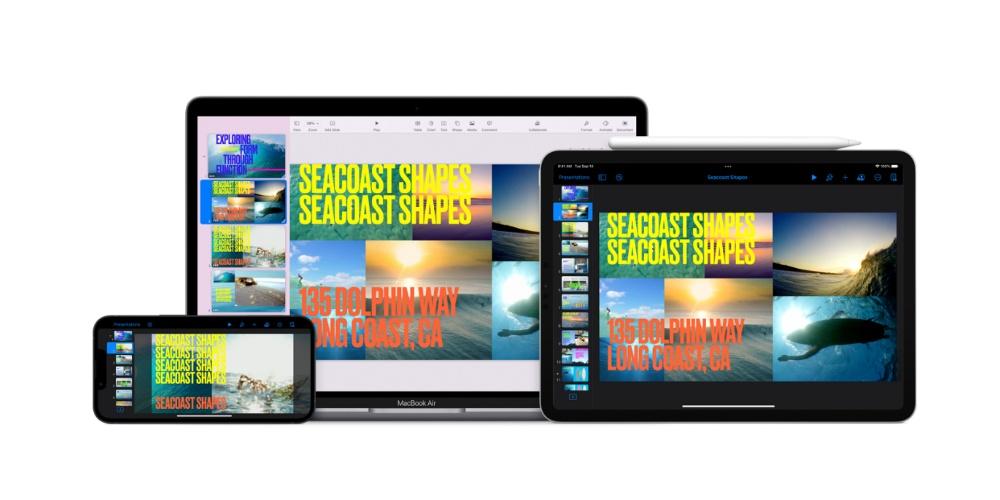| 使用 Keynote | 您所在的位置:网站首页 › keynote如何添加视频链接 › 使用 Keynote |
使用 Keynote
|
Keynote 提供了大量选项来使您的演示文稿独一无二,虽然这个应用程序不像 PowerPoint 那样广为人知,但它是制作演示文稿的理想选择。 如果您想知道如何用视频和音频完成幻灯片,在这篇文章中,我们将解释如何做到这一点。 您可以将音频和视频添加到幻灯片。 当您在演示过程中显示幻灯片时,默认情况下,视频和音频将在单击时播放。 您可以设置音频或视频循环,或调整开始时间,以便在幻灯片出现时自动播放媒体文件。 您还可以添加在整个演示文稿中播放的配乐。 请注意,音频和视频文件的格式必须与您设备上的 QuickTime 兼容。 Mac. 如果您无法添加或播放音频或视频文件,请尝试使用 iMovie、QuickTime Player 或 Compressor 将文件转换为 QuickTime 视频文件或 MPEG-4 音频文件。 如何在 Keynote 中放置音频和视频当您将音频或视频文件添加到幻灯片时,音频或视频文件将仅在该幻灯片显示在您的演示文稿中时播放。 如果您想向任何幻灯片添加视频或音频,请按照以下步骤操作: 将媒体文件从您的计算机拖到媒体占位符或幻灯片上的任何其他位置。单击工具栏中的图像,单击视频或音乐,然后将文件拖到内容占位符或幻灯片上的任何其他位置。您可以为演示文稿中的任何视频添加说明。 视频 当有人使用该技术访问您的演示文稿时,支持系统(例如 VoiceOver)会读取描述。 演示文稿中的任何地方都不会看到视频的描述。 单击视频以将其选中,然后在“格式”边栏中,单击“视频”选项卡。单击描述文本框并输入您的文本。您可以添加 YouTube 和 Vimeo 链接,以便视频直接在演示文稿中播放。 为了它: 单击工具栏中的 ,然后单击网络视频。键入或粘贴视频链接,然后单击插入。要播放演示文稿中包含的网络视频,请单击播放按钮请记住,如果您想播放网络视频,您必须有互联网连接。 播放演示文稿时,网络视频会在幻灯片上重叠的对象前面播放。 当您将支持的视频链接粘贴到您的演示文稿中时,默认情况下它们会作为网络视频插入。 若要更改此偏好设置,请选取“Keynote”>“偏好设置”(从屏幕顶部的“Keynote”菜单中),然后取消选择“将 YouTube 和 Vimeo 链接粘贴为网络视频”旁边的框。 |
【本文地址】